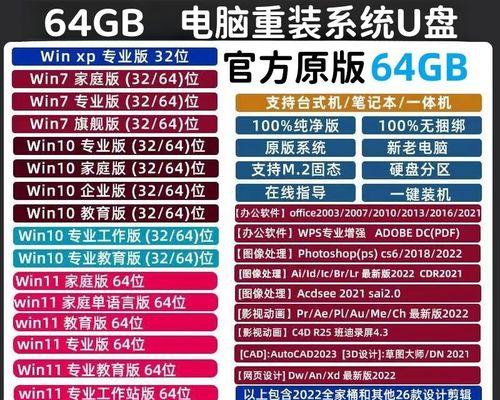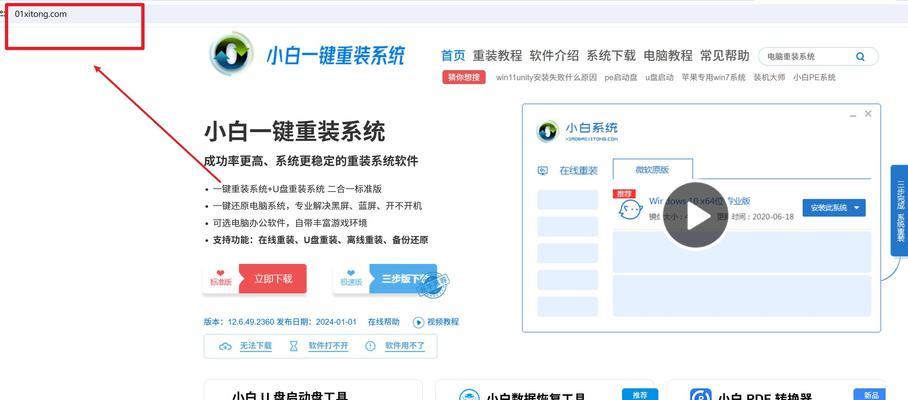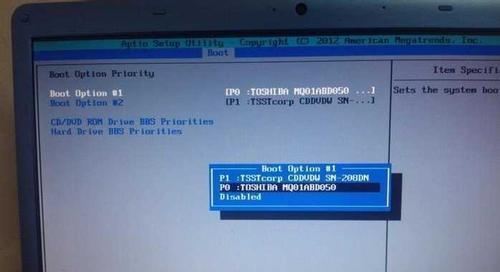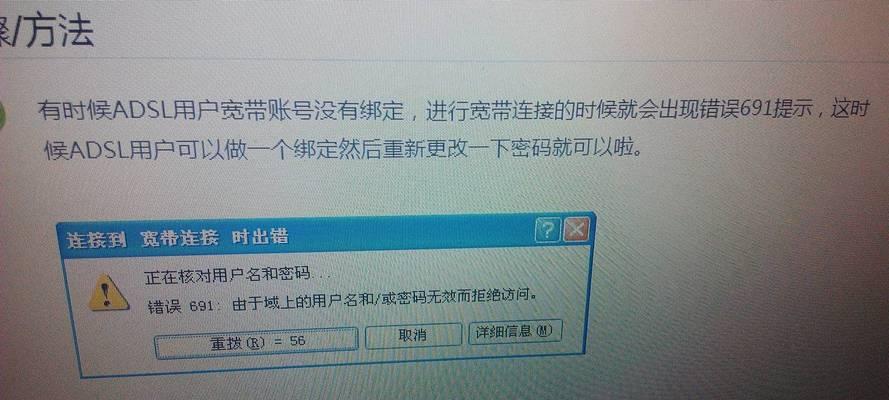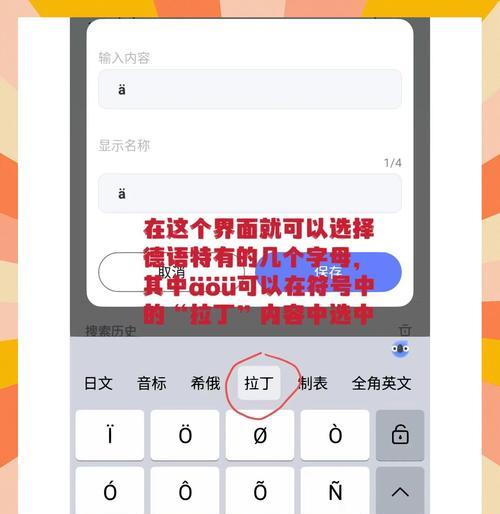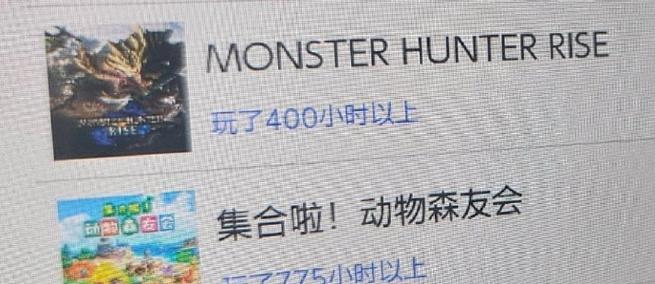在使用苹果电脑的过程中,有时我们需要重新安装操作系统。而为了方便安装操作系统,使用U盘启动安装是一个不错的选择。本文将详细介绍如何使用U盘在苹果电脑上安装操作系统的步骤和注意事项。
1.准备一台U盘
在开始之前,确保你有一台空余的U盘,容量要大于所需安装的操作系统。
2.下载操作系统镜像文件
你需要下载你所需的操作系统的镜像文件。可以通过苹果官网或其他可信渠道获取。
3.格式化U盘
将U盘连接至苹果电脑,打开“磁盘工具”,选择U盘,进行格式化操作,选择“MacOS扩展(日志式)”。
4.创建启动盘
打开“终端”,输入指令“sudo/Applications/Install\macOS\Big\Sur.app/Contents/Resources/createinstallmedia--volume/Volumes/你的U盘名称”,按回车执行指令。
5.确认操作
终端会提示你输入管理员密码,并询问是否要继续操作,输入密码后按回车确认。
6.等待安装程序复制到U盘
稍等片刻,安装程序将会自动复制到U盘中,这个过程需要一些时间,请耐心等待。
7.重启电脑并按住Option键
安装程序复制完成后,重启你的苹果电脑,同时按住Option键,进入启动选项界面。
8.选择U盘启动
在启动选项界面中,你将看到可供选择的启动设备,使用方向键选择U盘,并按回车键确认选择。
9.进入安装界面
苹果电脑将从U盘启动,并进入安装界面。在这里,你可以按照提示完成操作系统的安装。
10.选择安装目标
安装界面会显示所有可用的磁盘,选择你希望安装操作系统的目标磁盘,并点击“继续”。
11.安装操作系统
确认安装目标后,点击“安装”按钮,系统将开始安装操作系统。
12.安装完成
安装过程可能需要一些时间,等待安装完成后,系统将自动重启。
13.设置初始配置
在重启后,根据提示进行初始配置,包括设置语言、地区、网络等。
14.登录AppleID
配置完成后,系统会要求登录你的AppleID,以激活并个性化你的苹果电脑。
15.恢复数据
你可以选择从备份中恢复数据,或者重新设置你的苹果电脑。
使用U盘在苹果电脑上安装操作系统并不复杂,只需要按照本文所述的步骤进行操作即可。通过这种方式,你可以轻松地重新安装操作系统,并享受到更好的系统性能和体验。记得在操作过程中注意备份重要数据,以免造成数据丢失。祝你成功安装!